| Waluta | Metoda | Opłata |
| PLN | Transfer bankowy | – |
| EUR | Transfer bankowy | – |
| USD | Transfer bankowy | 5 oUSD |
| GBP | Transfer bankowy | 5 oGBP |
| PLN | BLIK | 3% |
| PLN | ZEN | 1% |
| EUR | ZEN | 1% |
| USD | ZEN | 1% |
| GBP | ZEN | 1% |
Zasilenie portfela Kanga przy użyciu BLIK

Napisano przez
Ewelina Skorupka
Data publikacji
Chcąc w pełni korzystać z możliwości giełdy kryptowalutowej Kanga, w pierwszym kroku powinieneś dokonać zasilenia swojego portfela. Możesz dokonać tego zarówno z poziomu przeglądarki internetowej, jak i aplikacji Kanga Wallet.
Do wyboru masz zasilenie za pomocą kryptowalut, FIAT za pomocą bramki GoCash oraz przy wykorzystaniu usługi Kanga P2P. Transakcje są realizowane przy wykorzystaniu przelewów bankowych, aplikacji Zen lub BLIKa. Z pewnością znajdziesz więc metodą, która najbardziej Ci odpowiada.
W tej części poradnika pokażemy jak dokonać zasilenia portfela przy użyciu FIAT za pomocą BLIK z poziomu przeglądarki internetowej oraz aplikacji mobilnej.
Zasilenie portfela przy użyciu FIAT – przeglądarka internetowa
Chcąc zasilić swój portfel na Kandze za pomocą FIATów, przejdź do strony https://trade.kanga.exchange/. Jeżeli jeszcze nie posiadasz konta tradingowego informacje o tym jak je założyć znajdziesz w tym miejscu.
Z głównego panelu transakcyjnego, przejdź do zakładki „Portfel” znajdującej się w górnym menu:
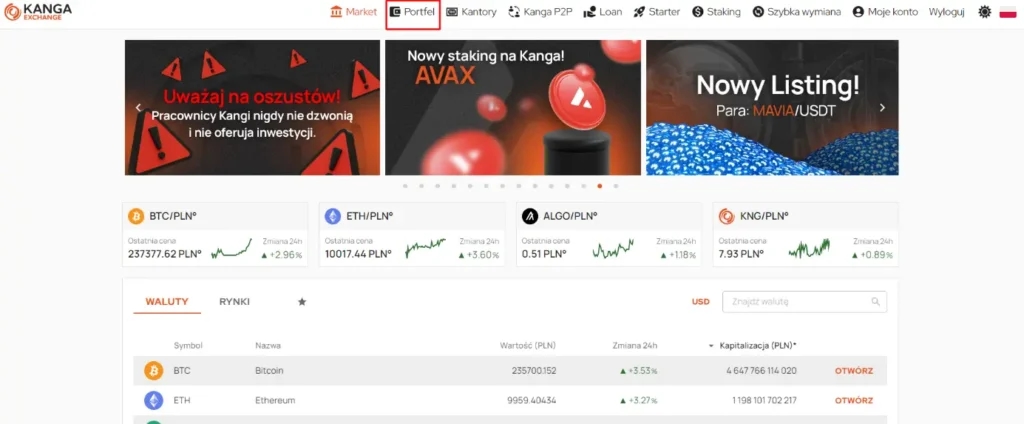
Zakładka przekieruje Cię do Twojego osobistego portfela na Kanga Exchange
W tym miejscu zobaczysz, jakie posiadasz saldo konta. Jeżeli do tej pory nie realizowałeś jeszcze żadnych transakcji, najprawdopodobniej wynosi zero. W lewym menu znajdziesz jednak opcję „Wpłata”, która pozwoli Ci dokonać transferu środków.
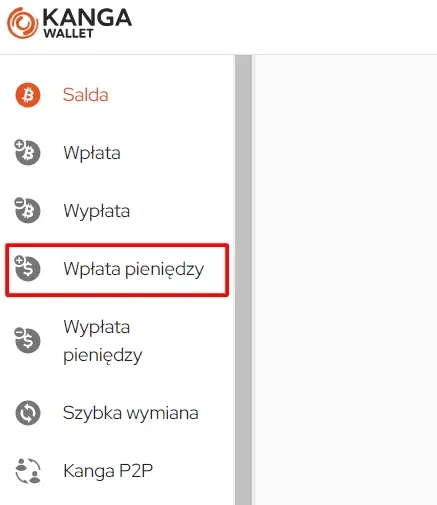
Przejdź do pozycji “Wpłata pieniędzy”, aby dokonać pierwszego transferu na Kangę
W następnym kroku wskaż FIAT, który Cię interesuje.
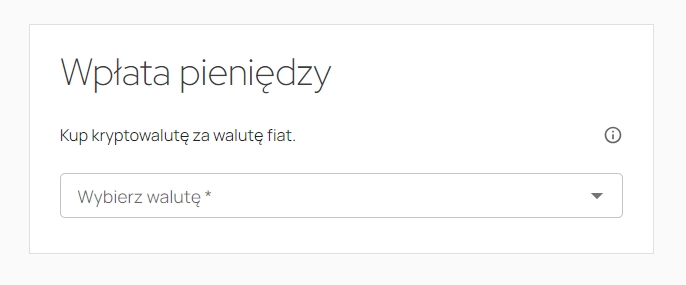
Kliknij w pole „Wybierz walutę”
W naszym przykładzie chcemy dokonać zasilenia konta przy użyciu FIAT i ich wymiany na stablecoiny PLN:
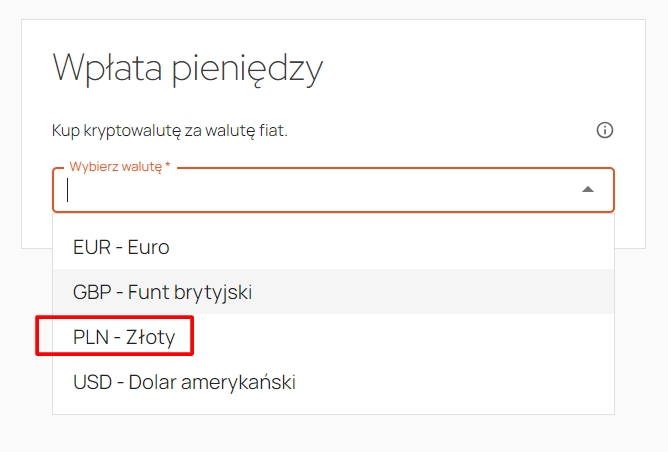
Wybierz z listy PLN, aby dokonać zakupu stablecoina omegaPLN za FIAT
Zakup PLN° jest możliwy dzięki bramce GoCash działającej 365 dni w roku, 24 godziny na dobę. Wybierz odpowiednią pozycję z listy:
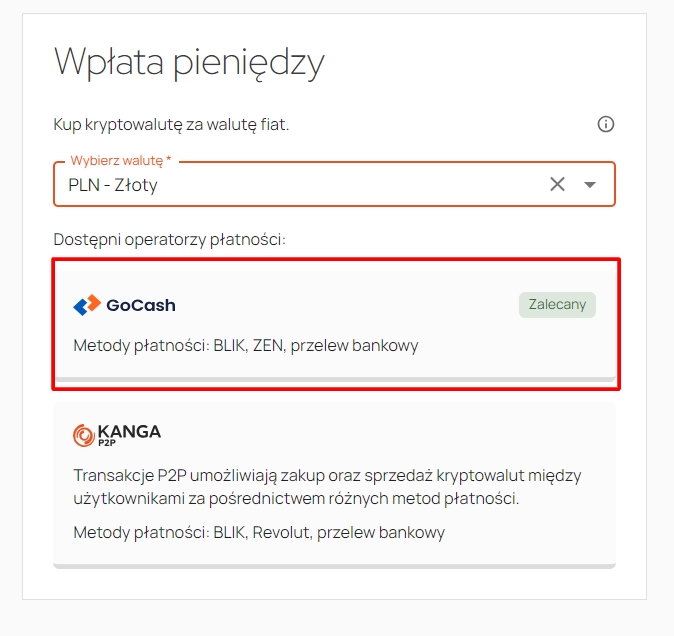
Chcąc dokonać zasilenia konta FIATami, wybierz opcję GoCash
W następnym kroku zostaniesz skierowany do serwisu GoCash:
Naciśnij “Potwierdź”, aby przejść dalej
Jeżeli wcześniej nie korzystałeś z GoCash zostaniesz poproszony o zalogowanie się przy użyciu swoich danych z giełdy Kanga (obie platformy są ze sobą połączone).
Po przekierowaniu do bramki GoCash wybierasz jedną z dostępnych metod płatności. Wśród nich znajduje się tradycyjny przelew bankowy, płatności Zen lub BLIK. Wszystkie zostały opisane w naszym poradniku.
Poniższa tabela zawiera informacje o opłatach sieciowych, które mogą zostać naliczone w zależności od wybranej formy wymiany FIAT na stablecoiny. Szczegółowe informacje o opłatach sieciowych znajdują się na stronie GoCash w zakładce “Tabela opłat sieciowych”:
Zasilenie portfela za pomocą BLIK
Aby zasilić portfel za pomocą BLIK, wybierz trzecią z dostępnych metod płatności i naciśnij „Kup teraz”
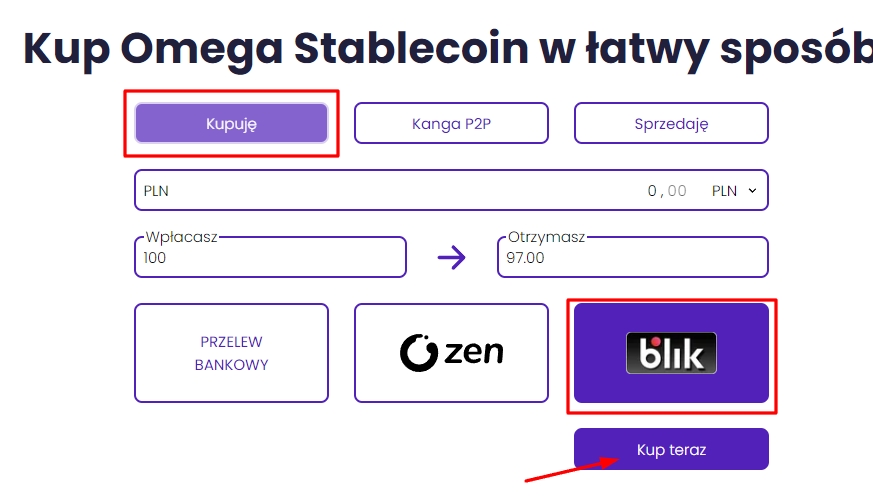
Upewnij się, że wybrałeś odpowiednią metodę płatności i przejdź do realizacji transakcji
Wystarczy, że podasz kod BLIK i zatwierdzisz transakcję na swoim urządzeniu mobilnym.
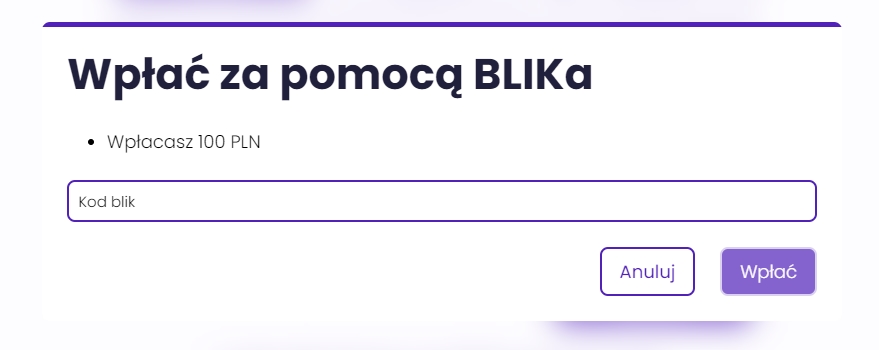
Po wpisaniu kodu BLIK w odpowiednie pole wystarczy, że naciśniesz przycisk „Wpłać”

Kliknij „Zamknij”, aby wrócić do wcześniejszej strony
Na górnym pasku strony GoCash ujrzysz informację: „W celu potwierdzenia transakcji BLIK, prosimy o sprawdzenie skrzynki mailowej – tam czeka na Ciebie wiadomość od GoCash.”
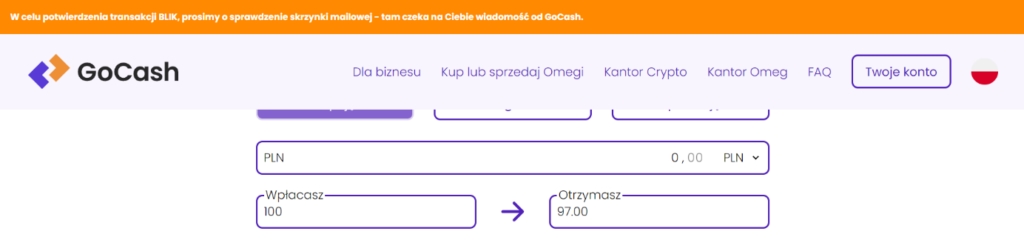
Z otrzymanego maila dowiesz się, że w odpowiedzi powinieneś przesłać potwierdzenia przelewu transakcji wykonanej przy użyciu kodu BLIK (jeśli Twój bank nie pozwala od razu wygenerować potwierdzenia – wystarczy screen ekranu z widoczną transakcją oraz Twoimi danymi).
PAMIĘTAJ! Środki zostaną zaksięgowane dopiero po zweryfikowaniu potwierdzenia.
Proces weryfikacji jest ręczny, możesz więc potrwać dłużej. Gdy zostanie zakończony, zostaniesz poinformowany o tym drogą mailową, a informacje o posiadanych środkach znajdziesz w zakładce Salda.
Zasilenie portfela za pomocą FIATów – aplikacja mobilna
Wpłaty środków na Kangę możesz dokonać również z poziomu aplikacji mobilnej. Poradnik jak ją zainstalować znajdziesz w tym miejscu. Dostępne opcje są dokładnie takie same jak w przypadku przeglądarki internetowej: zasilenie za pomocą FIAT (przelew bankowy, ZEN, BLIK), za pomocą kryptowalut oraz przy użyciu Kanga P2P.
Aby zasilić konto za pomocą FIATów, z głównego ekranu aplikacji po zalogowaniu kliknij w pozycję „Wpłata” znajdującą się w górnym lewym rogu:
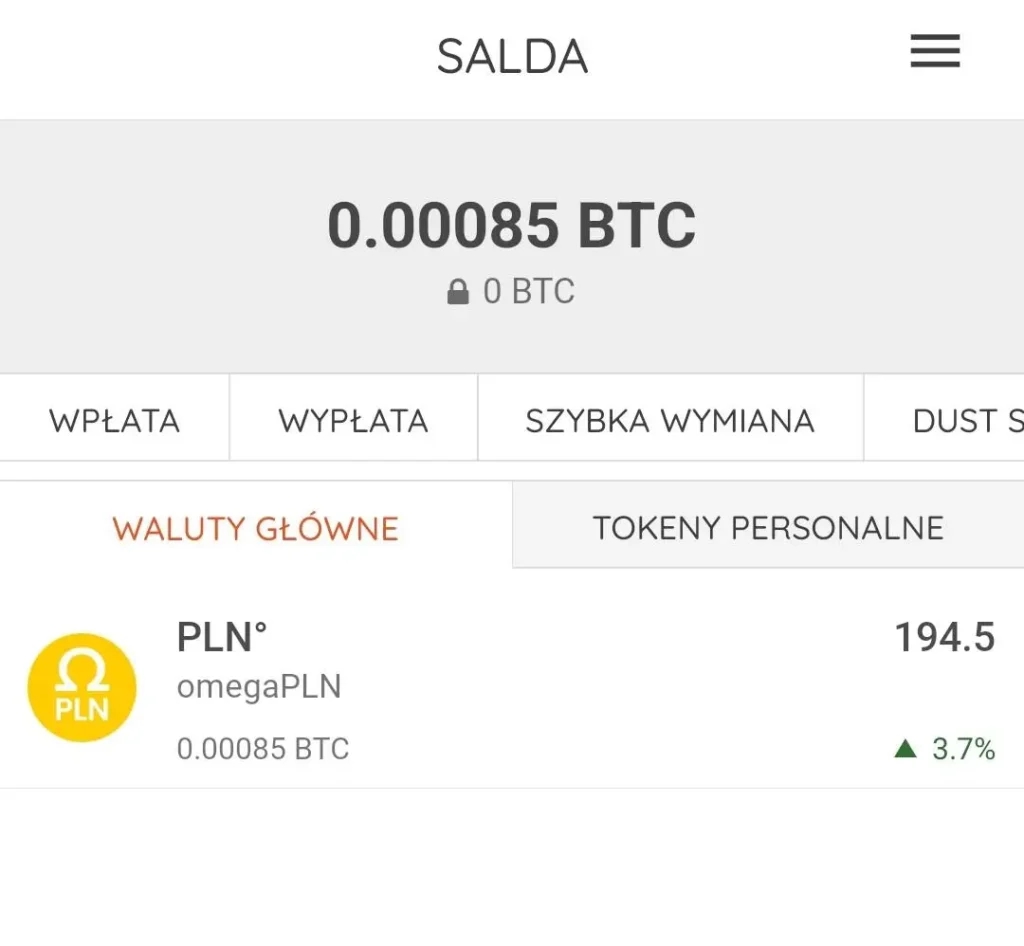
Przejdź do opcji „wpłata”
Twoim oczom ukaże się rozwijana lista tokenów, taka jak na poniższym zrzucie ekranu.
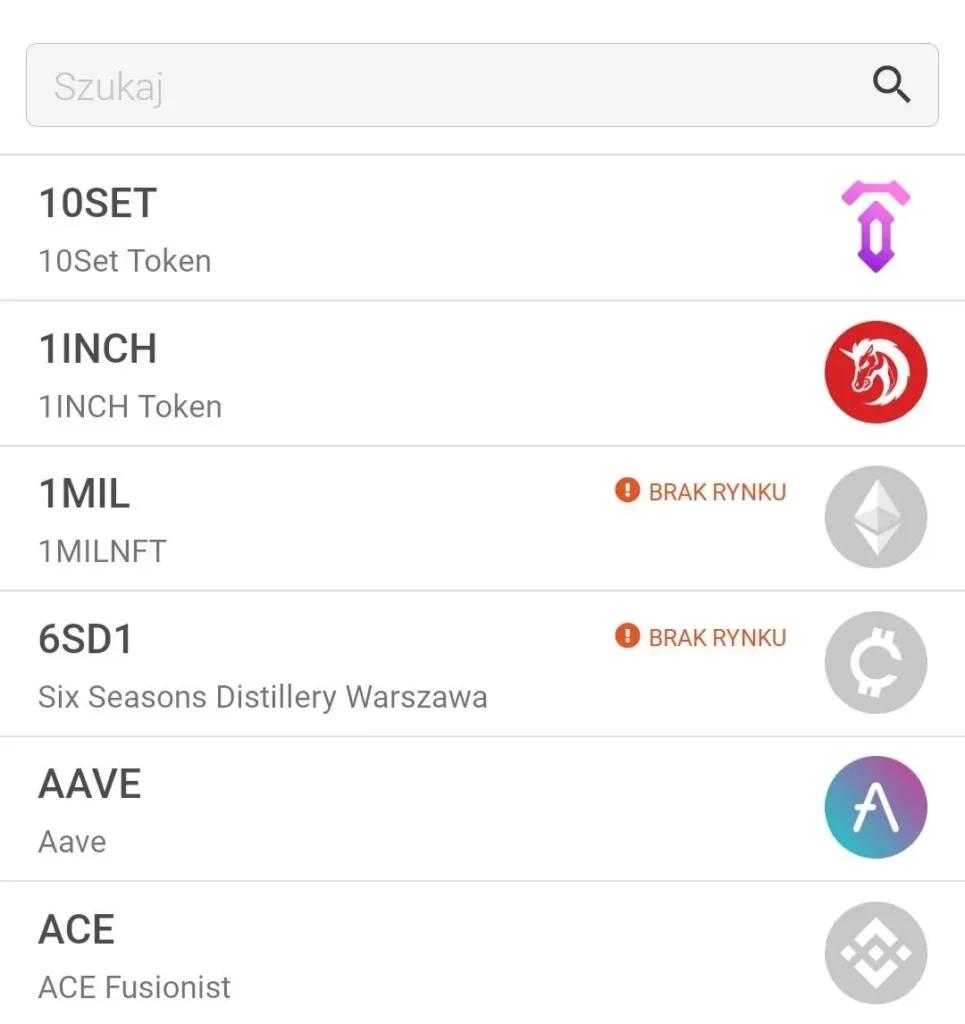
Zasil konto w aplikacji mobilnej, wyszukaj odpowiednią walutę FIAT
W pole „szukaj” wpisz PLN, a następnie wybierz token omegaPLN, który się pojawi.
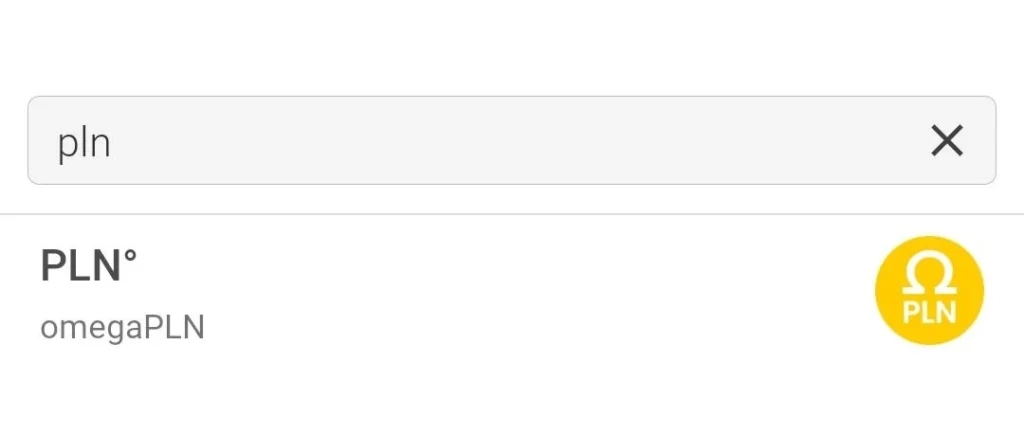
Z rozwijanej listy wybierz stablecoina omegaPLN
Twoim oczom powinna ukazać się kolejna zakładka prowadząca do bramki GoCash:
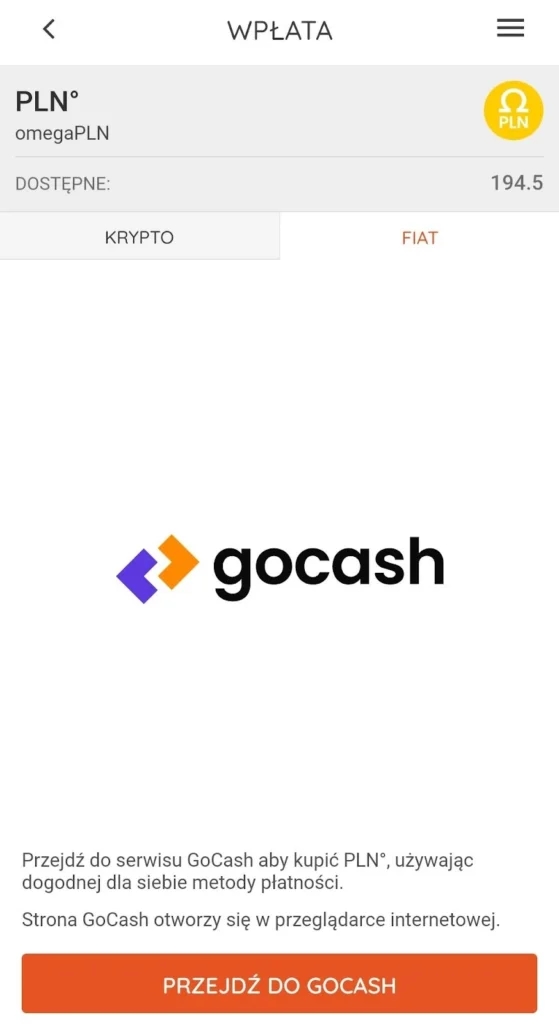
Kliknij w pomarańczowy przycisk „Przejdź do GoCash”, aby kontynuować
W bramce GoCash zaznacz, że dokonujesz zakupu kryptowalut, podaj wartość, którą chcesz wpłacić i wybierz jedną z dostępnych form realizacji płatności (przelew bankowy, Zen lub BLIK).
Poniższa tabela zawiera informacje o opłatach sieciowych, które mogą zostać naliczone w zależności od wybranej formy wymiany fiat na stablecoiny. Szczegółowe informacje o opłatach sieciowych znajdują się na stronie GoCash w zakładce “Tabela opłat sieciowych”:
| Waluta | Metoda | Opłata |
| PLN | Transfer bankowy | – |
| EUR | Transfer bankowy | – |
| USD | Transfer bankowy | 5 oUSD |
| GBP | Transfer bankowy | 5 oGBP |
| PLN | BLIK | 3% |
| PLN | ZEN | 1% |
| EUR | ZEN | 1% |
| USD | ZEN | 1% |
| GBP | ZEN | 1% |
Zasilenie konta za pomocą BLIK
Wybierz trzecią z dostępnych metod płatności i naciśnij „Kup teraz”
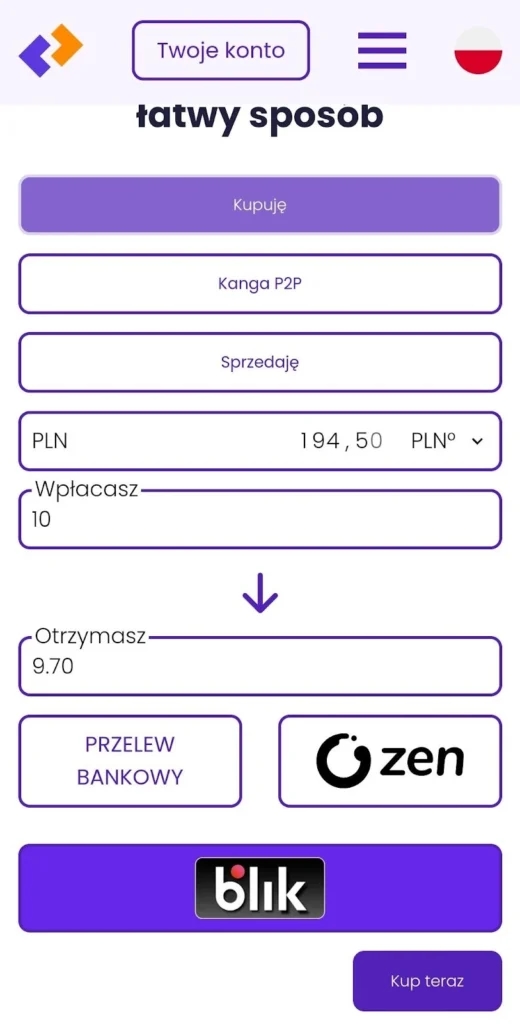
Po wybraniu wszystkich opcji potwierdź przyciskiem „Kup Teraz”
Zostaniesz teraz poproszony o podanie kodu BLIK wygenerowanego przez Twój bank:
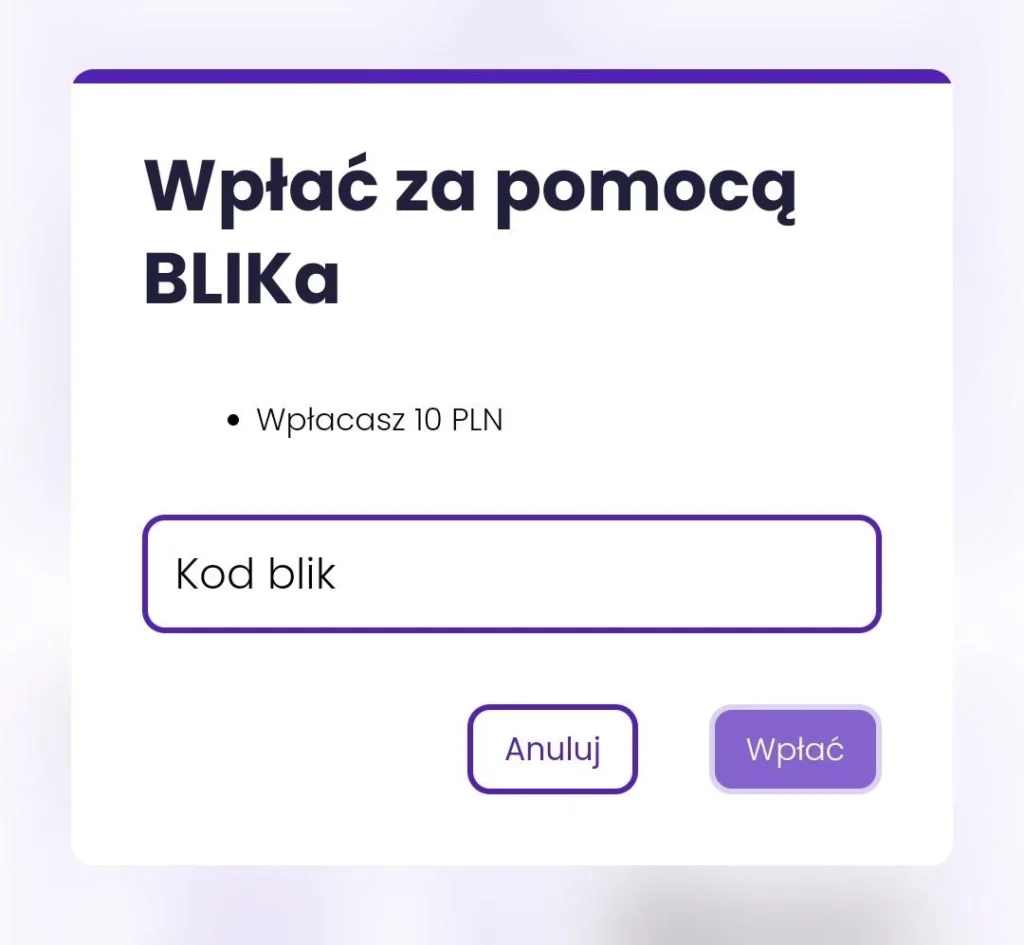
Przepisz kod BLIK i kliknij „Wpłać”
W następnym kroku potwierdź transakcję w aplikacji Twojego banku:
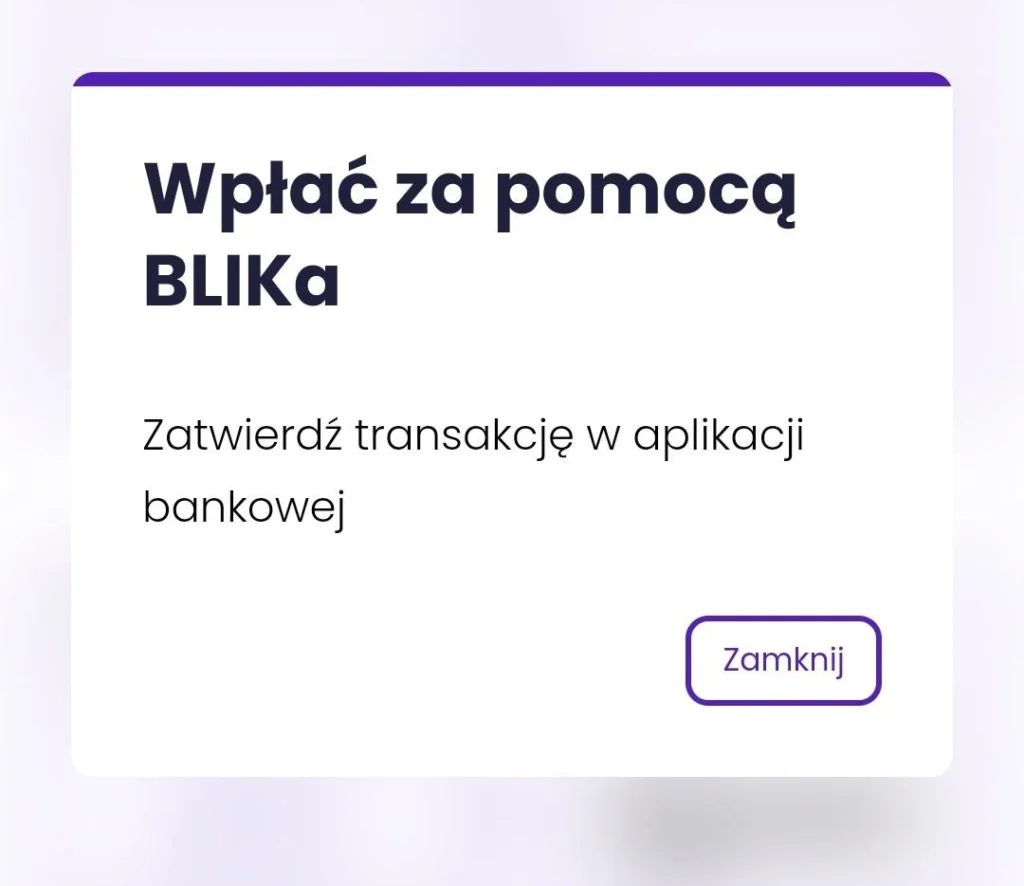
Potwierdź klikając „Zamknij”
Niezbędne będzie dodatkowe potwierdzenie transakcji BLIK. GoCash przesyła maila na Twoją skrzynkę mailową z dalszą instrukcją. W odpowiedzi na tę wiadomość trzeba przekazać potwierdzenie dokonania transakcji z aplikacji bankowej (plik PDF lub zrzut ekranu).
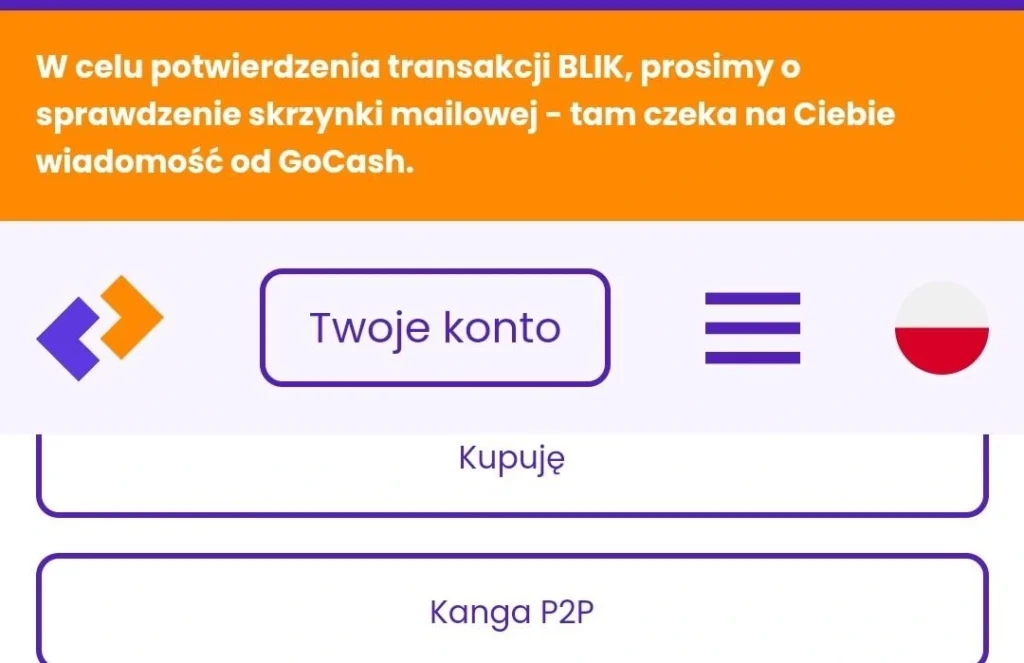
Informacja o dodatkowym potwierdzeniu pojawia się u góry aplikacji i wyświetlana jest na pomarańczowo.
PAMIĘTAJ! Środki zostaną zaksięgowane dopiero po zweryfikowaniu potwierdzenia.
Proces weryfikacji jest ręczny, możesz więc potrwać dłużej. Gdy zostanie zakończony, zostaniesz poinformowany o tym drogą mailową, a informacje o posiadanych środkach znajdziesz w zakładce Salda.